|
Perimetrale
|
Crea un cerchio  nella piegatura nella linea di saldatura per indicare che la saldatura viene applicata a tutto il contorno. nella piegatura nella linea di saldatura per indicare che la saldatura viene applicata a tutto il contorno. |
|
Campo/Sito
|
Aggiunge  nella piegatura nella linea di saldatura ad indicare che la saldatura è applicata nel campo o sul sito. Selezionare il Campo/Sito inferiore per rivolgere la bandierina verso il basso. nella piegatura nella linea di saldatura ad indicare che la saldatura è applicata nel campo o sul sito. Selezionare il Campo/Sito inferiore per rivolgere la bandierina verso il basso. |
|
Simbolo di saldatura
|
Utilizzare il pulsante Simbolo di saldatura superiore per selezionare un simbolo per una saldatura "Questo lato". Utilizzare il pulsante Simbolo di saldatura inferiore per selezionare un simbolo per una saldatura "Altro lato". Fare clic e selezionare un simbolo da una libreria del simbolo. Per disattivare il simbolo, deselezionarlo disabilitandolo. Altre opzioni sono disponibili a seconda del simbolo scelto. Digitare una dimensione a sinistra del simbolo. Digitare un passo a destra del simbolo. Il formato del passo è usualmente Lunghezza-Passo.
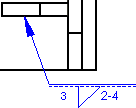 |
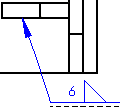 |
| Saldatura "Altro lato" |
Saldatura "Questo lato" |
Lo standard ISO utilizza i simboli di saldatura sulla (sopra) linea per una saldatura "ravvicinata" o "questo lato" e i simboli di saldatura sulla linea tratteggiata (sotto) per una saldatura "lontana" o "altro lato" di default. Se lo standard di disegno viene cambiato in ISO, il software cambierà i simboli di saldatura.
|
|
Processo di specificazione
|
Immettere il testo nella casella grande a destra, su qualsiasi numero di linee, per la visualizzazione nella parte finale del simbolo.

|
|
Riferimento
|
Crea una casella di riferimento intorno al testo del Processo di specificazione .
|
|
Contorno
|
Applica una forma di contorno sopra il simbolo. |
|
Angolo scanalatura
|
(Solo JIS) Digitare un angolo in gradi (il simbolo in gradi viene aggiunto automaticamente).
|
Interno
|
Inserisce il testo nel simbolo di saldatura.
|
|
|
Apertura origine
|
(Solo JIS) Digitare una quota. |
|
Secondo raccordo
|
Aggiunge un secondo raccordo al simbolo esistente. Questa opzione è disponibile solo per Testa quadrata, Smusso singolo, Smusso singolo con spalla e Testa a J singola. Digitare una dimensione a sinistra del simbolo. Digitare un passo a destra del simbolo.
|
|
Simmetrico
|
Le proprietà su un lato della linea del simbolo appaiono anche sull'altro lato.
|
|
Sfalsamento
|
Aggiunge il simbolo per le saldature intermittenti sfalsate:

Specificare i dettagli di saldatura nei campi a destra di ciascun pulsante Simbolo di saldatura. - Nella prima casella, immettere il numero e la lunghezza degli elementi di saldatura; ad esempio, 4 x 50.
- Nella seconda casella, immettere la distanza tra ciascun elemento di saldatura; ad esempio, (50).
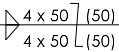 |
|
Linea di identificazione superiore
|
Sposta la linea d'identificazione tratteggiata sopra la linea del simbolo.
|
|
Carattere
|
Per specificare un carattere per i simboli del testo e della dimensione, deselezionare Usa il carattere del documento e fare clic su Carattere.
|
|
Ancoraggio linea di associazione
|
Ancora la linea di associazione nel punto specificato sul simbolo di saldatura.
|
|
Usa linea di associazione a più scatti
|
Consente di fare clic nell'area grafica diverse volte per creare gli scatti di una linea di associazione.
|
|
Livello
|
In un disegno con livelli con nome, scegliere un livello dall'elenco.
|
|
Includi questo simbolo nella tabella di saldatura
|
Selezionare per rendere il simbolo di saldatura disponibile per la tabella di saldature.
|
| Stile |
Modifica le opzioni di stile del simbolo di saldatura. Per i dettagli, vedere Stile. |
|
Stile linea di associazione (nel PropertyManager Simbolo di saldatura ) |
Usa visualizzazione del documento: - Selezionare per usare le proprietà del documento del simbolo di saldatura configurate in .
- Deselezionare per specificare lo stile della linea di associazione
 o lo spessore o lo spessore  . .
|